A Windows 10 frissítése az Easy Upgrade szolgáltatás használatával

Ha a Windows 10 Home kiadást futtatja, de szüksége van a Windows 10 Pro által biztosított kiegészítő szolgáltatásokra, az alábbiakban bemutathatja, hogyan lehet azt az Easy Upgrade szolgáltatás használatával megszerezni.
A Windows 10 különféle kiadásokban érhető elkülönböző piacok és felhasználói igények megcélzása. A három legnépszerűbb kiadás a Windows 10 Home, Pro és Enterprise. A legtöbb új számítógép előre telepítve lesz a Windows 10 Home operációs rendszerrel. De ha üzleti vagy energiafelhasználó, akkor szükség lehet a Pro kiadás egyedi képességeire, például a Távoli asztalra, az üzleti hálózatokra, a BitLocker meghajtótitkosításra, a csoportházirendre és még sok másra. Íme az Easy Upgrade szolgáltatás használata, amely lehetővé teszi a Windows 10 magasabb verziójára való frissítést.
Frissítsen a Windows 10 Pro vagy Enterprise kiadásokra az Easy Upgrade szolgáltatás használatával
Az ingyenes frissítési ajánlat során a Microsoft készítette elAz ismert Windows 10 ingyenes lesz minden számítógépre vagy eszközre, amelyen a Windows 7 vagy a Windows 8.1 eredeti verziója fut. A rendszerét a logikai kiadásra frissítették. Például a Windows 7 Home Basic vagy a Premium frissítve lett a Windows 10 Home verzióra. De szükség lehet a Pro verzióban elérhető gazdagabb lehetőségekre. Ehhez meg kell vásárolnia a Windows 10 Pro Pack-ot, vagy használnia kell egy meglévő Windows 10 Pro vagy Enterprise kulcsot.
Jó hírek vannak azoknak a felhasználóknak is, akik otthont kapnakHasználja a jogokat egy munkáltató mennyiségi licencprogramján keresztül. A mennyiségi licenc kényelmes módszer a nagyvállalatok számára a Windows licencek ömlesztett megvásárlására és a szervezet számos számítógépére történő telepítésére. A mennyiségi licenc rugalmas lehetőségeket is tartalmaz, amelyek lehetővé teszik a szervezet alkalmazottai számára, hogy személyes eszközeiket frissítsék a szervezet által engedélyezett Windows kiadásra.
Tehát például, ha vállalkozása futA Windows 10 Enterprise kiadás és a Windows 10 Home operációs rendszert futtatja személyi laptopján, így könnyen frissíthet. Ez fontos a könnyű használat, a felügyelet és a támogatási jogok szempontjából, amely garantálja, hogy minden rendszer szabványosítva van, és az adott kiadással elérhető előnyökkel védve vannak.
E cikk alkalmazásában én leszeka Windows 10 Pro frissítése a Windows 10 Enterprise verzióra. Természetesen ugyanazok az eljárások érvényesek, ha a Windows 10 Home rendszert Windows 10 Pro-ra kívánja frissíteni kiskereskedelmi Windows 10 Pro licenc vagy Pro Pack kulcs használatával.
Vásároljon Windows 10 Pro Pack frissítést a Windows 10 Home alkalmazásból
Ha már fut a Windows 10 Home, akkor a Windows Store segítségével megvásárolhat frissítést a Windows 10 Pro verzióhoz. Kattintson a Start> gombra Beállítások> Frissítés és biztonság> Aktiválás> Ugrás Tárolja, kattintson a gombra 99,00 USD USD. Felhívjuk figyelmét, hogy az Easy Upgrade megőrzi a személyes fájljait, alkalmazásait és beállításait, egyszerűen kinyitja a kiadást, a folyamat nagyon hasonló a Windows Anytime Upgrade Windows 7 rendszeréhez.
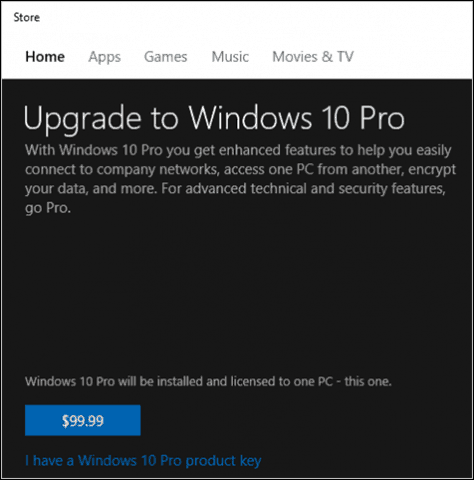
Frissítsen a Windows 10 Pro vagy Enterprise verzióra egy meglévő termékkulccsal
Miután készen áll a Windows 10 kulcsra, válassza a Rendszer lehetőséget.
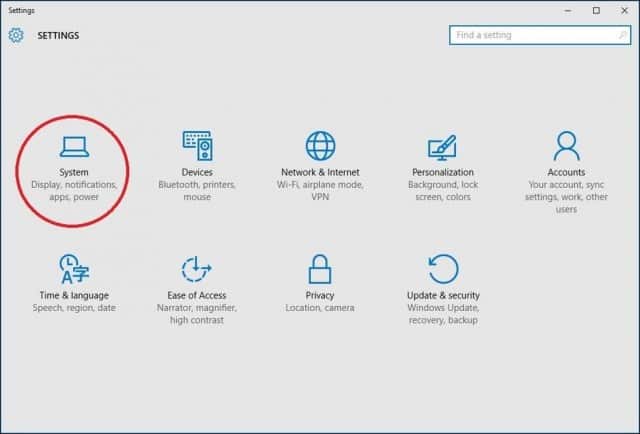
választ Ról ről azután Módosítsa a termékkulcsot vagy frissítse a Windows kiadását.
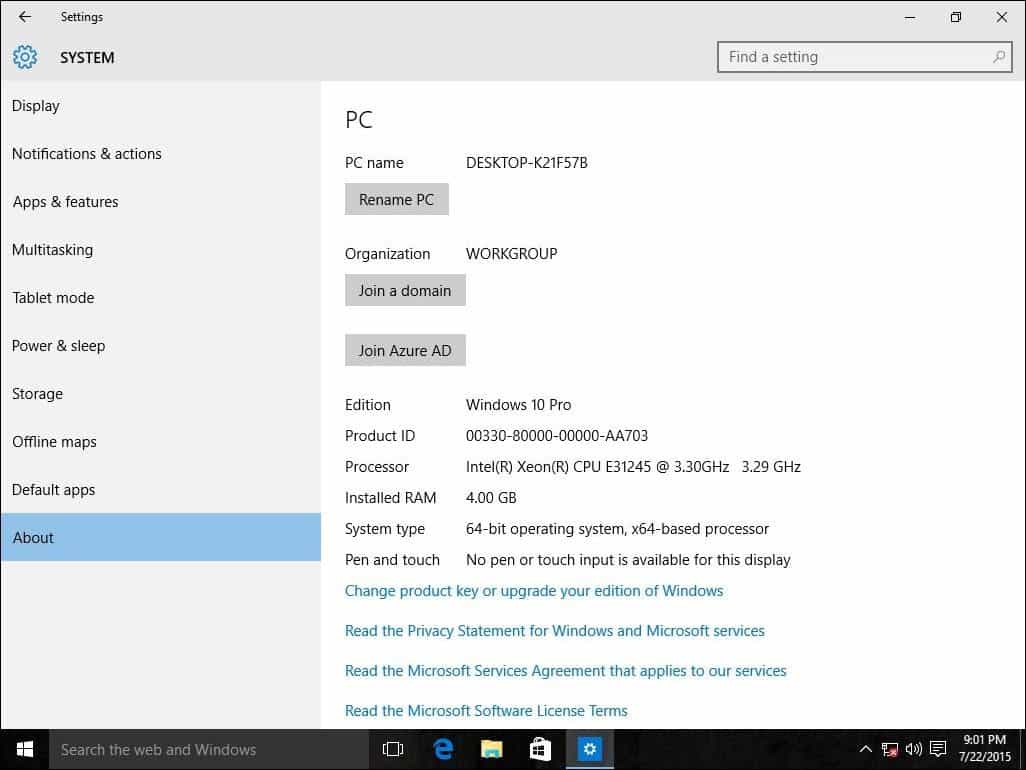
Kattintson az Igen gombra, ha megjelenik a felhasználói fiókok ellenőrzése.
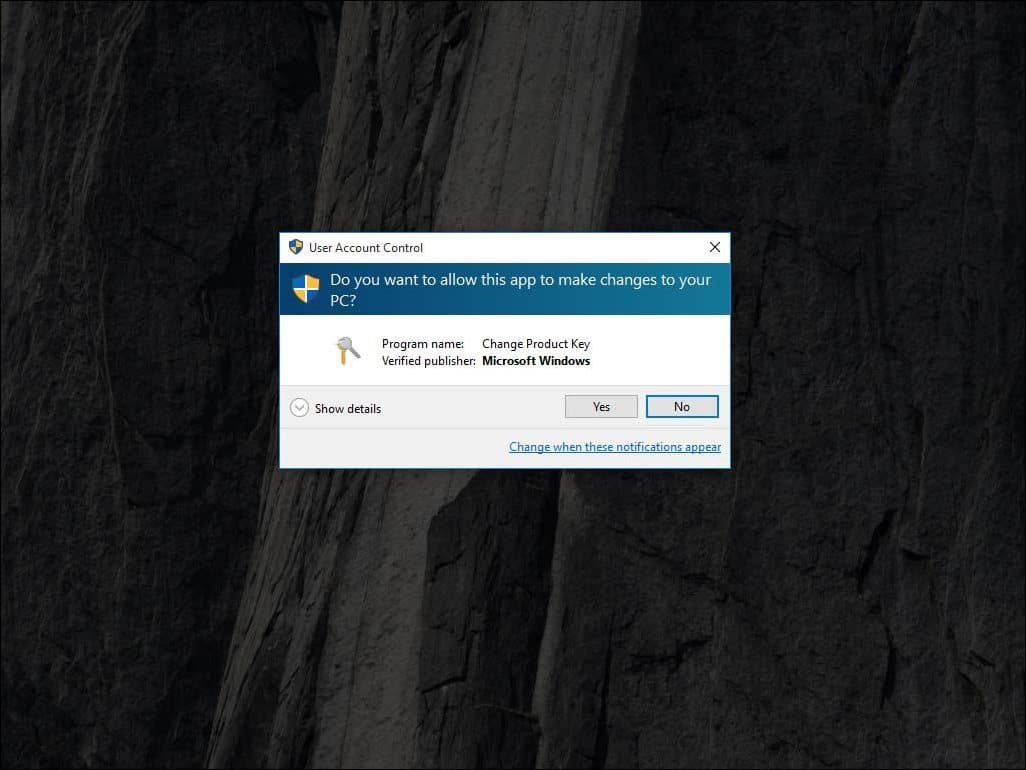
Írja be a frissítendő kiadás termékkulcsát, függetlenül attól, hogy Pro vagy Enterprise, és várjon, amíg a termékkulcs ellenőrzött.
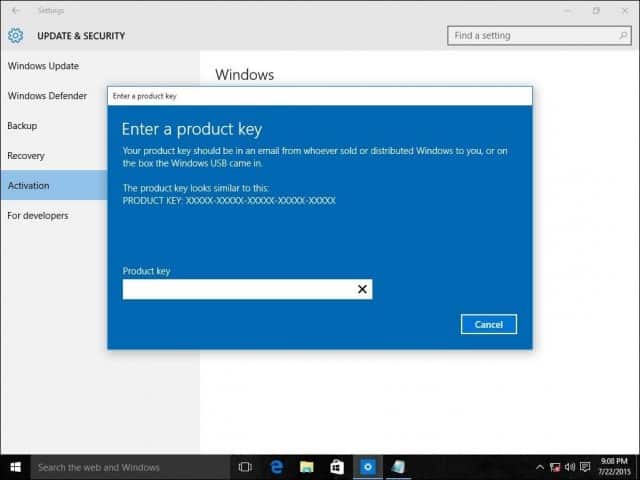
Győződjön meg arról, hogy minden nyitott alkalmazás bezárva vanmunkája mentésre kerül, majd indítsa el a frissítést. Várjon, amíg a frissítési folyamat elindul. A folyamat során a számítógépét többször újraindítják.
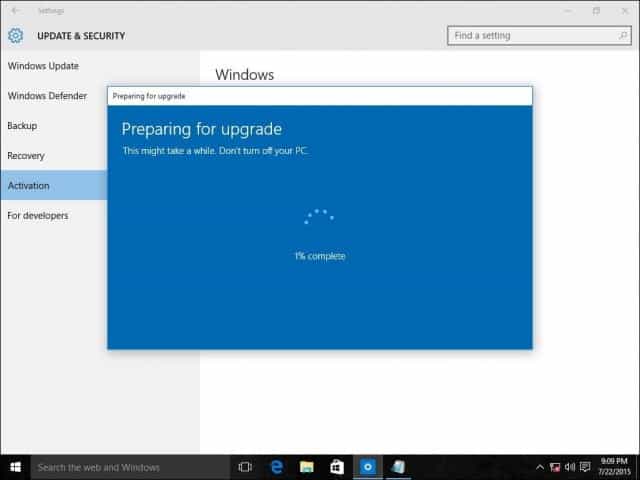
A frissítés időtartama rendszerekenként eltérő lehet. De tapasztalatom szerint ez csak 5-10 percet vett igénybe.
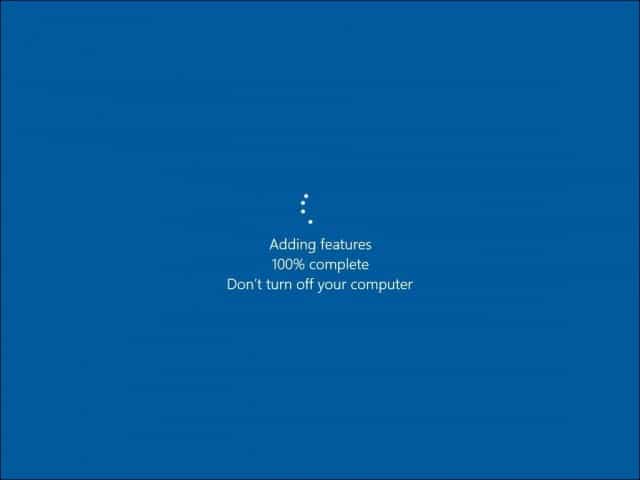
Ez az! Zárja be a frissítés teljes ellenőrző képernyőjét, és kezdje el használni a Windows új kiadását.
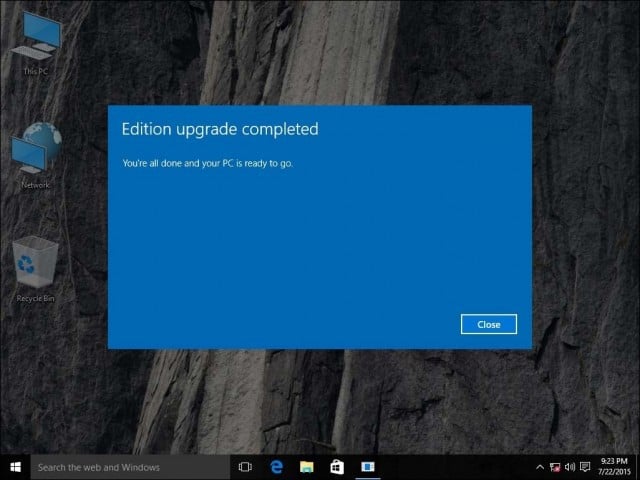
Ha úgy dönt, hogy a jövőben át kell helyeznie a Windows 10 Pro Pack licencét egy másik számítógépre, akkor erről a cikkben olvashat bővebben.










Szólj hozzá